お世話になります。
現在Adobe Premiereを使用して動画の編集を行っているのですが、下記の点でアドバイスをいただければ幸甚です。
【やりたいこと】
1.google earthのツアーをAGD Recでデスクトップキャプチャして動画を作成。
2.この動画をAdobe Premiereに取り込みテロップや画像を挿入して動画を編集する。
【困りごと】
1はうまくいき、Windows Media Playerなどで再生してもスムーズな動画を作成することができました。
問題は2です。Adobeに取り込むとなぜか動きが非常にカクカクしてしまいます。
これをスムーズにする方法を教えていただければ幸甚です。
【前提事項】
・動画キャプチャツール:AGD Rec
・AGD Recの設定は添付の画像をみていただければ幸いです。
よろしくお願いいたします。
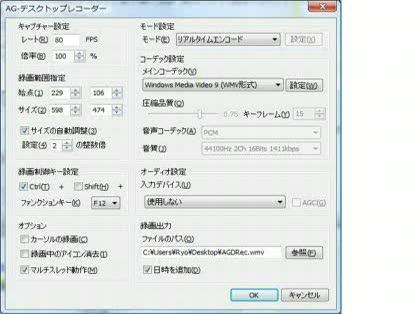
A 回答 (1件)
- 最新から表示
- 回答順に表示
No.1
- 回答日時:
AGD Recの使用経験はありませんが、自分の経験から回答してみます。
>1はうまくいき、Windows Media Playerなどで再生してもスムーズな動画を作成することができました。
ということから、撮影自体は問題なさそうですね。
なので、キャプチャ設定で気になるところを、順番に挙げていきます。
1)キャプチャ設定のフレームレート(FPS)が高すぎる。
通常の動画素材とするなら、60fps(59.94fps)か30fps(29.97fps)で十分かと。
添付の画像からは設定は80fpsと読めたが、一般的な規格から見ても中途半端なので、
Premiereの素材にするときに、最初に設定した規格の違いから、中間フレーム生成が必要になると思います。
そうなると、プレビュー時に重くなったり、画像が汚くなる可能性があります。
2)コーデックを無圧縮AVIにしてみる
動画表示時(デコード処理時)にどうしてもCPU負荷がかかるので、可能ならばコーデック圧縮していないフォーマットを選ぶ。
(録画したファイルの容量が馬鹿でかくなるので、注意。まずは短時間(10秒程度もあれば十分)で試してみること。)
3)動画範囲指定のサイズが規格外
これがどれほど効くかはわかりませんが、4:3(640×480とか)または16:9で録画して、Premiere上でクリッピングした方がいいと思います。
あと、Premiereの編集画面上ではカクカクしていても、出力した動画はちゃんと動いていることもあります。
カクカクしていても、一度出力してみるとよいでしょう。
以上、参考まで。
お探しのQ&Aが見つからない時は、教えて!gooで質問しましょう!
似たような質問が見つかりました
- その他(IT・Webサービス) ●動画編集ソフトについて教えてください Adobe Premiereにお詳しい方、ご教示くださいまし 1 2023/04/06 10:07
- 画像編集・動画編集・音楽編集 Adobeのプレミアプロ(premiere pro)を使って動画編集をしている者です。 先日最新版の 1 2023/03/13 21:08
- タブレット クリエイター?向けタブレットを教えてください 3 2023/06/06 09:03
- ニコニコ動画 【Premiere Pro】をお使いの方 カット作業を他動画に反映することはできますか? 1 2022/05/18 16:27
- 画像編集・動画編集・音楽編集 動画編集ソフトAdobe Premiere Pro、Final Cut Proこの2つの場合どちら使 1 2022/08/16 00:57
- Android(アンドロイド) 動画編集ソフトのAdobe Premiere Rushについて教えていただけませんか? Androi 1 2023/04/09 20:49
- ビデオカード・サウンドカード Radeon RX 6650 XTって動画編集(Adobe Premiere Pro)に向いてない? 2 2023/08/03 22:43
- USTREAM 映像・動画編集にお詳しい方、教えて下さい。 2 2023/03/05 07:22
- 画像編集・動画編集・音楽編集 adobe premiere pro初心者です。編集再開しようとプロジェクト開いたら映像再生できず 1 2022/12/11 19:20
- 画像編集・動画編集・音楽編集 動画編集ソフト☆テキスト入れれるもを探しています。早く編集できる(できれば) 自分で探したのはCli 2 2022/12/18 17:06
デイリーランキングこのカテゴリの人気デイリーQ&Aランキング
-
ゆっくりムービーメーカーで、...
-
9VAeきゅうべえでの動画作成に...
-
AviUtl 画質が劣化する問題
-
youtubeで女性器丸出しの動画が...
-
「.movpkg」「.m3u8」ファイル...
-
YouTube初心者の再生回数
-
動画サイトTokyoMotionで投稿者...
-
ユーチューブのコメント欄にコ...
-
FANZA(DMM)のアダルト動画っ...
-
YouTubeで著作権?ブロック?さ...
-
コメントした人全員にハート付...
-
You tubeで、表示されるUMG...
-
Xvideo
-
YouTubeの自分のコメントって…...
-
動画を見てると、音が途中から...
-
YouTubeでの返信コメントだけが...
-
ネトフリ
-
「もう1回 見たいな」と思った...
-
youtubeで今は他人のコメント履...
-
YouTube等の動画で勝手に有名人...
マンスリーランキングこのカテゴリの人気マンスリーQ&Aランキング
-
ゆっくりムービーメーカーで、...
-
AviUtl 画質が劣化する問題
-
AviUtlで画像をスライドインさ...
-
Aviutlで、動画の前に注釈など...
-
長時間のmp4動画の不要な部分を...
-
aviutlの拡大、どう工夫する?
-
エンドロール(動画&クレジッ...
-
作成した動画に、作成した透か...
-
60fpsで撮影した動画が30fpsになる
-
ipod touch・iPhoneで16:9の動...
-
youtube動画の表紙画像の指定方...
-
【Aviutl】矢印を曲線上に伸ば...
-
動画を画像で並べられるフリー...
-
お勧めの動画・画像編集ソフト
-
AviUtlの分割について質問です。
-
WindowsVistaムービーメーカー...
-
9VAeきゅうべえでの動画作成に...
-
youtubeで女性器丸出しの動画が...
-
動画サイトTokyoMotionで投稿者...
-
「.movpkg」「.m3u8」ファイル...
おすすめ情報
